Windows 11 的地图网络驱动器丢失?这是解决方法
一分耕耘,一分收获!既然打开了这篇文章《Windows 11 的地图网络驱动器丢失?这是解决方法》,就坚持看下去吧!文中内容包含等等知识点...希望你能在阅读本文后,能真真实实学到知识或者帮你解决心中的疑惑,也欢迎大佬或者新人朋友们多留言评论,多给建议!谢谢!
- 点击进入:ChatGPT工具插件导航大全
Windows 中的映射网络驱动器是远程文件夹的虚拟表示。它对用户来说是一项关键功能,因为它使他们能够从不同的计算机访问他们的文件和文件夹,而无需物理连接到目标计算机。
在 Windows 中对网络驱动器问题进行故障排除可能很棘手,因为您可能会遇到多种错误。
映射的网络驱动器并不总是可靠的,有时可能由于某种原因停止正常工作。它停止工作的原因不是单一的,但出现此问题的常见原因有几个。
映射网络驱动器不成功时,它可能无法在文件资源管理器中显示。这可能非常令人沮丧,尤其是当您需要共享文件时。即使两台 PC 在同一操作系统上运行并且在同一网络上,当您无法找到它们时,可能无法进行文件夹共享。
我们将在下面详细讨论这些原因,以便您可以尝试让它再次出现。
为什么我的地图网络驱动器丢失?
如果您尝试在 Windows 中映射网络驱动器但不能,可能是因为缺少该选项。这不一定是一个大问题,但它很烦人。
这个问题可能是由于几个很容易解决的因素造成的。这里是其中的一些:
- 错误映射的驱动器也可能是它丢失的原因。您可以通过删除它并重新开始来快速解决此问题。删除:
- 点击Windows键,在搜索栏上输入cmd,然后打开命令提示符。
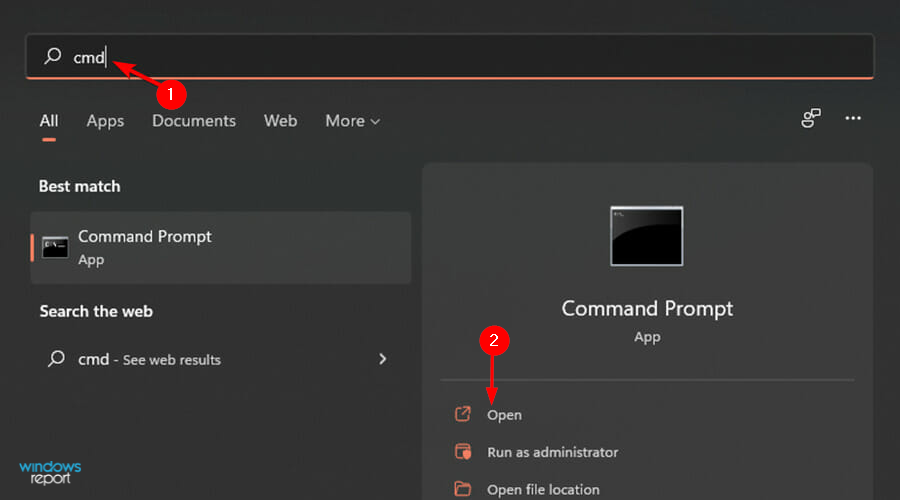
- 根据您分配的驱动器键入以下命令:
net use Z: /delete
- 点击Windows键,在搜索栏上输入cmd,然后打开命令提示符。
- 驱动器映射路径中的错字。仔细检查并确保完整路径正确,包括共享名称和其他所有内容。确保“//”符号前后没有空格。
- 该文件夹被隐藏或位于系统目录中。确保它不在隐藏文件夹中,例如:
C:\Program Files\或C:\Windows\在文件资源管理器中,您可以导航到视图选项卡以显示隐藏的项目并查看是否可以在那里找到它们。 - 您的网络驱动器可能处于脱机状态。这听起来很明显,但是当出现问题时它很容易解决,所以我们将从这里开始。如果您在 Windows 资源管理器或文件资源管理器中看不到您的驱动器,这意味着您的用户帐户无权访问该驱动器,或者它实际上并未连接到您的网络。
如果您确定您知道驱动器的位置并且能够在文件资源管理器或 Windows 资源管理器中看到它,但您仍然无法从计算机访问它,请尝试 ping 具有该驱动器的计算机。
ping 测试将确认计算机是否在线并帮助您确定您的 ISP(Internet 服务提供商)是否存在问题。
如果我的 Windows 11 地图网络驱动器丢失,我该怎么办?
1.运行一系列命令
- 同时按下Windows+R键打开运行窗口。
- 键入regedit并点击Enter。
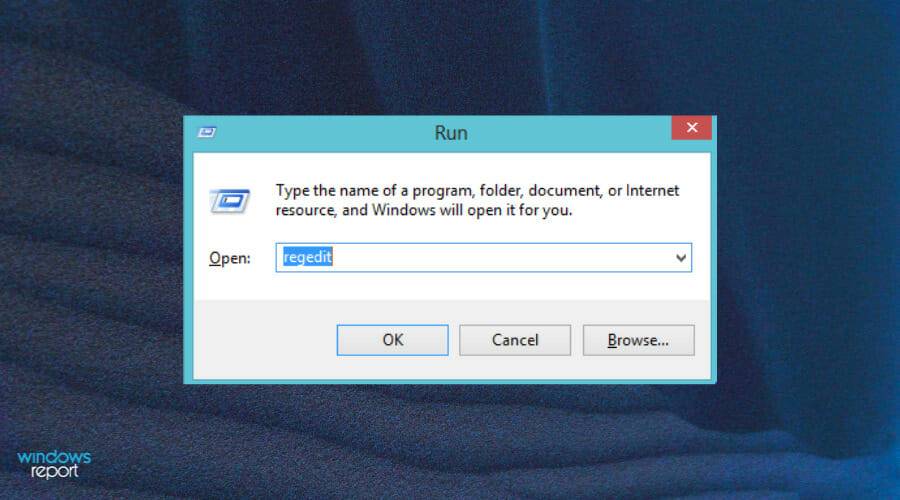
- 导航到以下位置:
HKEY_LOCAL_MACHINE\SOFTWARE\Microsoft\Windows\CurrentVersion\Policies\System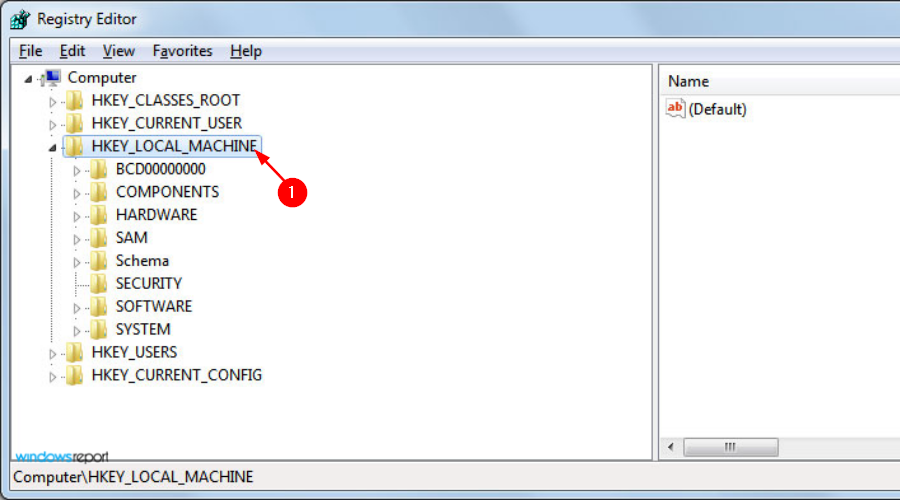
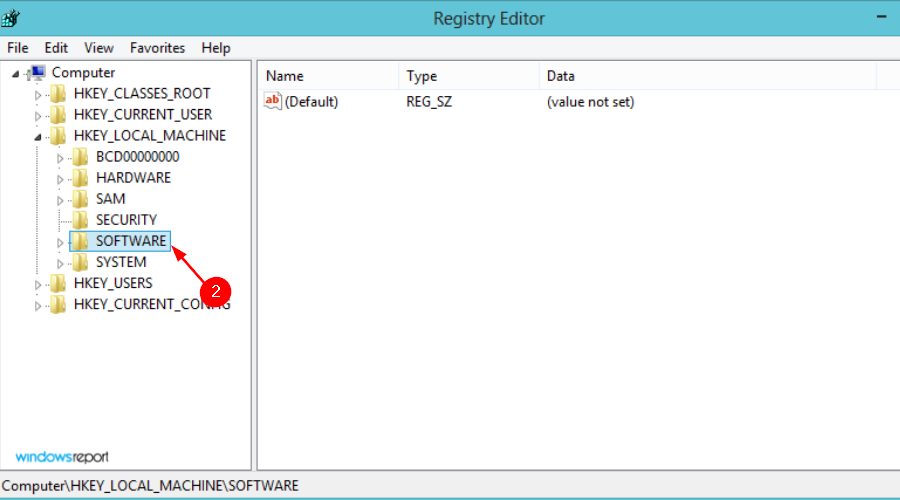
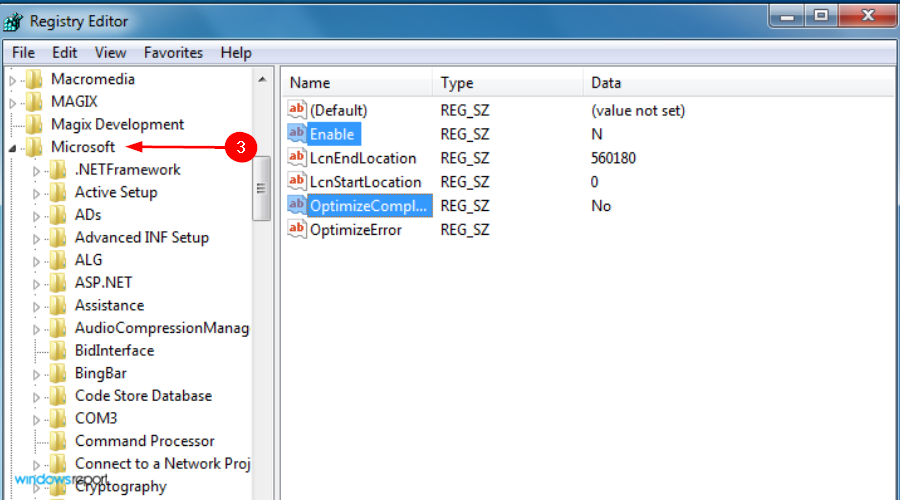
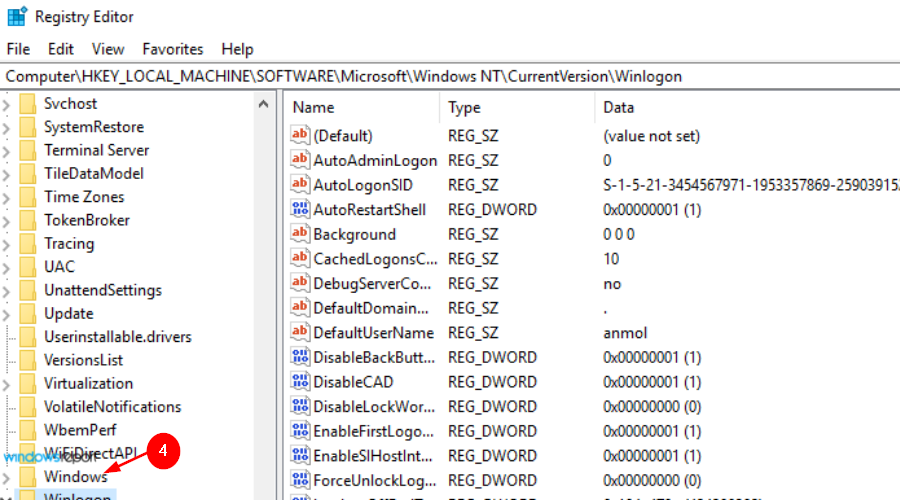
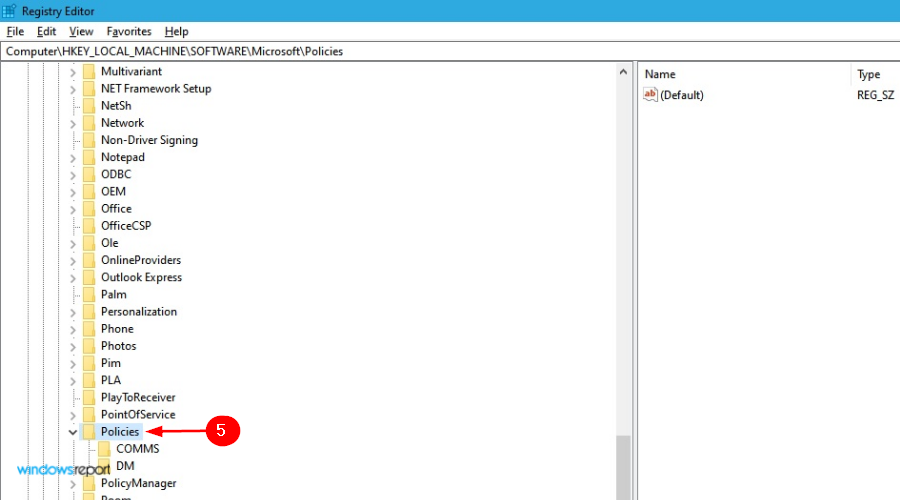
- 在 system 下,选择new并单击DWORD (32-bit) Value 。
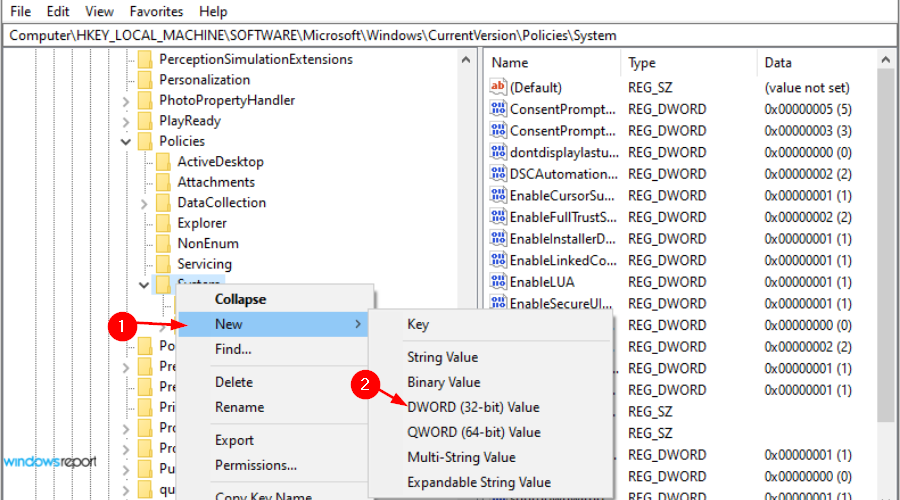
- 将新值命名为EnableLinkedConnections并按Enter。
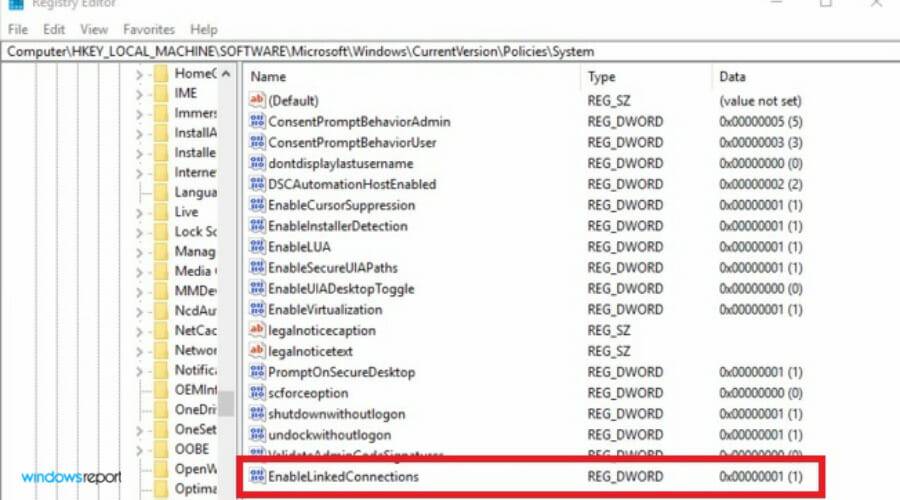
- 在Value Data字段下输入1, 然后按 OK。
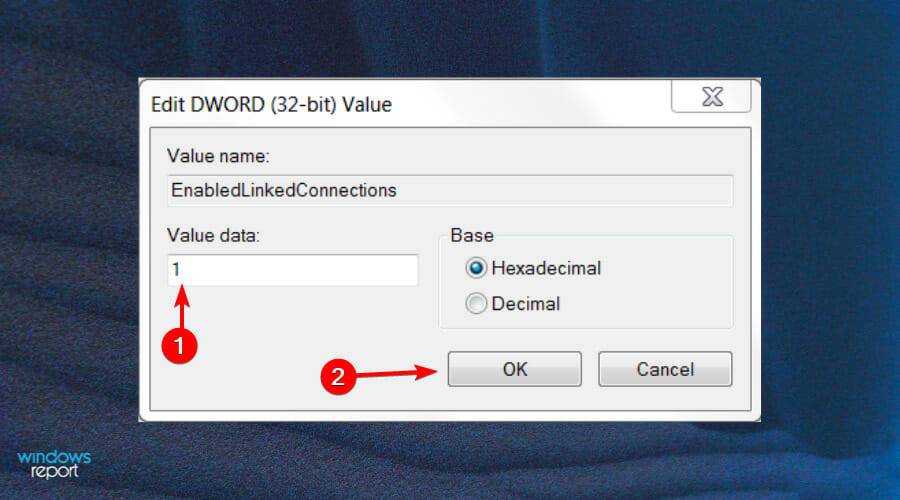
- 退出并重新启动计算机。
2.在文件资源管理器中显示隐藏项目
- 同时按Windows+I键打开开始菜单。
- 搜索文件资源管理器并单击打开。
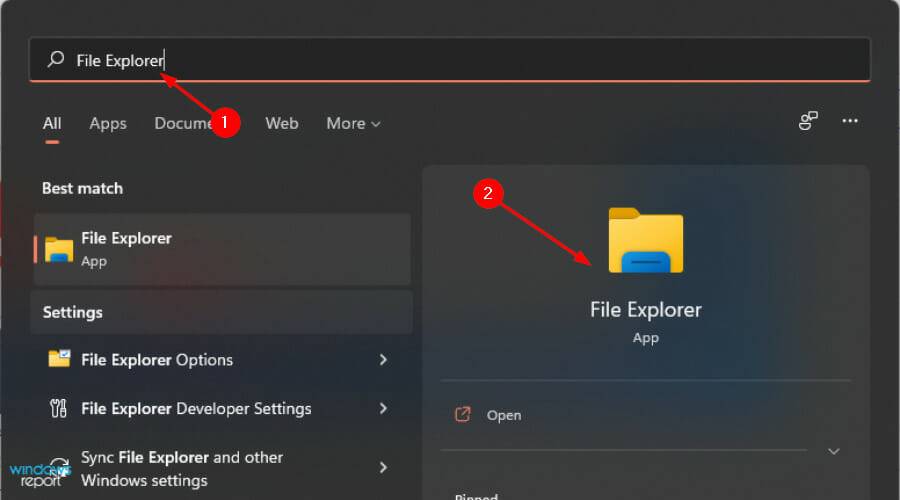
- 单击视图选项卡。
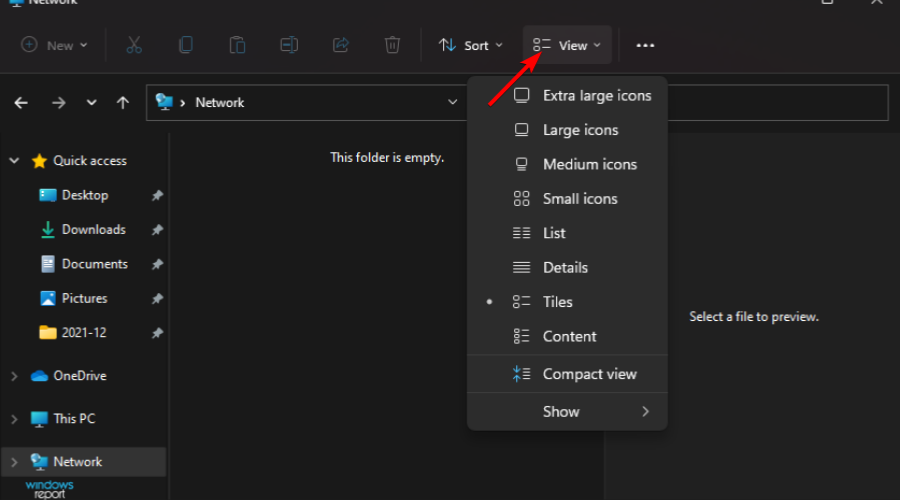
- 在下拉菜单中,单击Show然后选择Hidden items。
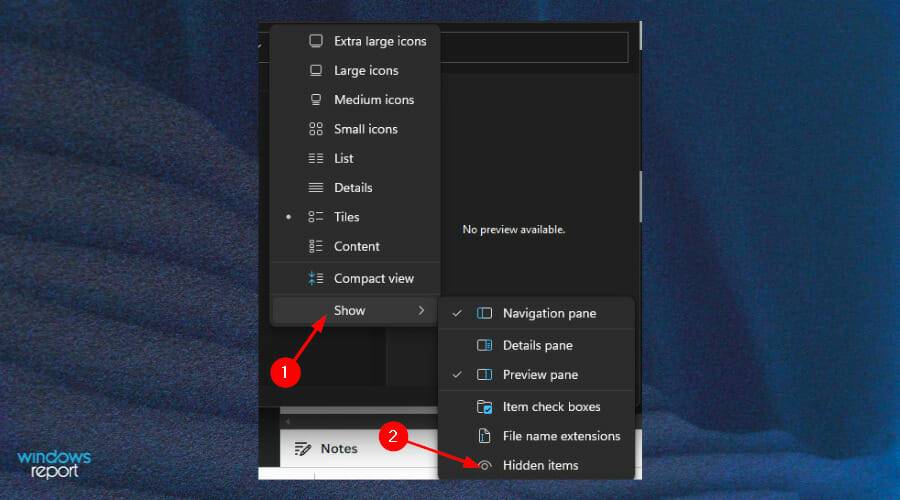
如果您觉得这一步很麻烦,您可以继续使用第三方软件工具,例如AnyRecover,它可以轻松找到丢失的网络驱动器。
3.手动更新您的驱动程序
- 点击Windows+I键打开开始菜单。
- 搜索并打开设备管理器。
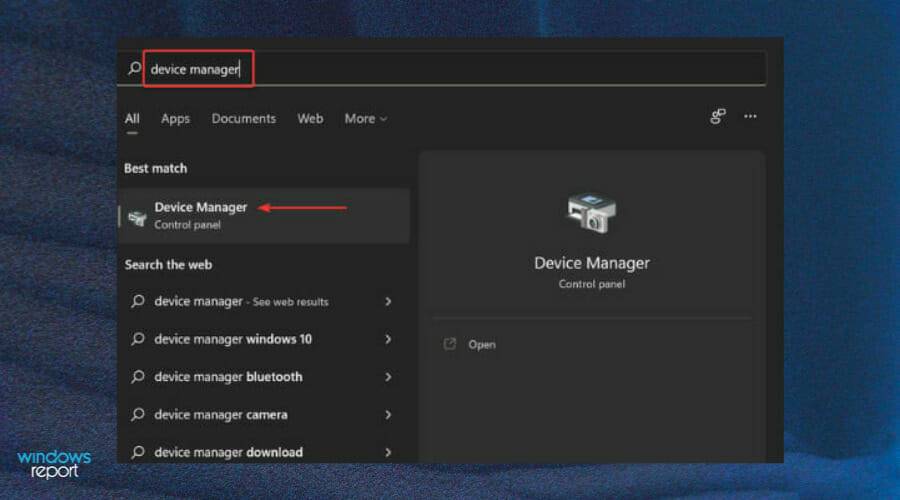
- 找到您要查找的驱动程序并右键单击更新驱动程序软件。

- 单击自动搜索更新的驱动程序软件。
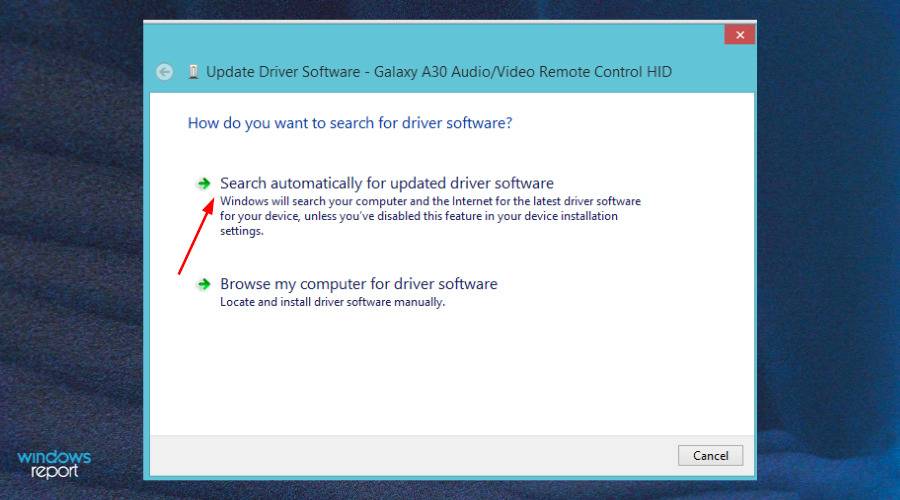
- 找到丢失的驱动器后,重新启动设备。
我是否需要启用网络发现来映射网络驱动器?
如果您尝试在 Windows 11 上映射网络驱动器并且它正在运行,则可能是因为未启用网络发现功能。
家庭网络最常见的问题之一是它们无法按照您希望的方式工作。如果您从以前版本的 Windows 升级,或者因为您连接了很多设备并且事情变得混乱,则可能会发生这种情况。
要启用网络驱动器:
- 按任务栏上的搜索按钮。
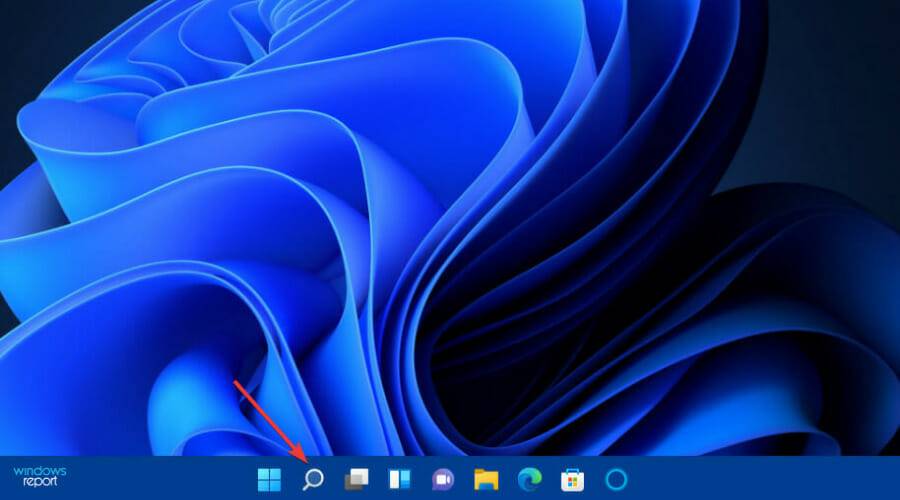
- 键入并选择控制面板。
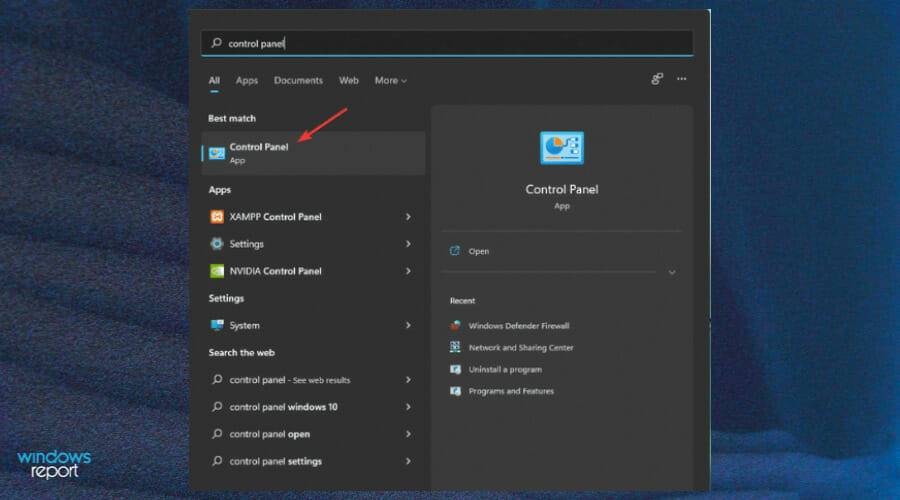
- 单击查看方式菜单,然后选择网络和 Internet。
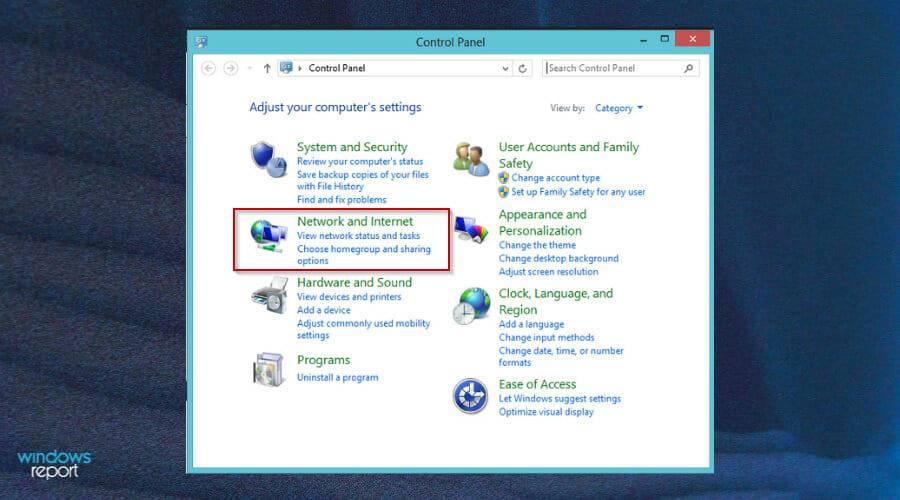
- 选择网络和共享中心。
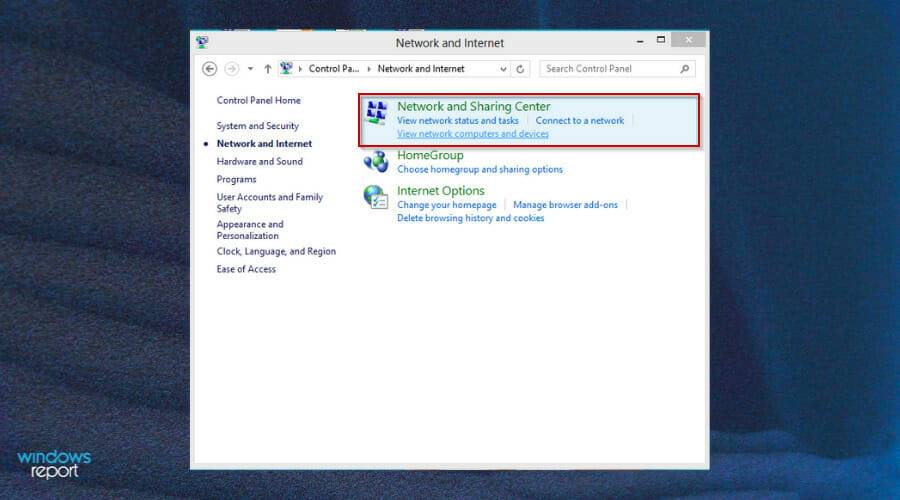
- 接下来,单击更改高级共享设置。
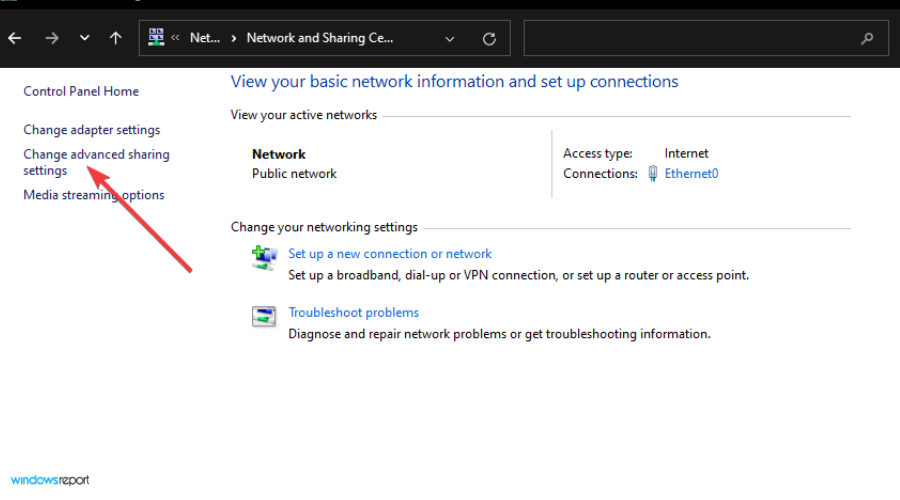
- 选择打开网络发现选项。
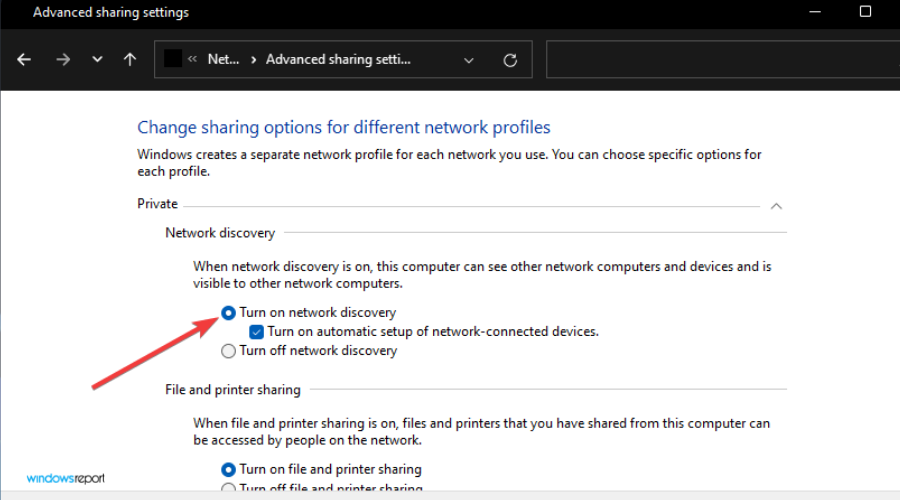
- 向下滚动,选择打开文件和打印机共享按钮。
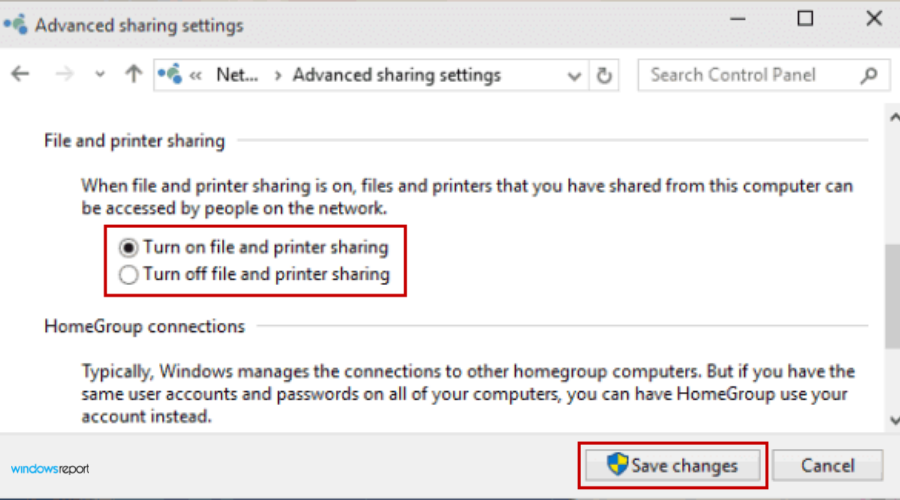
- 单击保存更改按钮以应用新设置。
如果您收到映射网络驱动器丢失的错误,那么您并不孤单。很多人都遇到了这个错误,但修复并不难。希望如果您遇到与我们上面提到的类似的事情,本文将派上用场,以帮助您解决它。
今天带大家了解了的相关知识,希望对你有所帮助;关于文章的技术知识我们会一点点深入介绍,欢迎大家关注golang学习网公众号,一起学习编程~
 如何在没有电话的情况下阅读某人的短信?
如何在没有电话的情况下阅读某人的短信?
- 上一篇
- 如何在没有电话的情况下阅读某人的短信?

- 下一篇
- ChatGPT频频发疯?马库斯揭露爆火模型荒诞回答,表示「还不行」
-

- 文章 · 软件教程 | 1分钟前 | 反向查找
- VLOOKUP反向查找技巧详解
- 104浏览 收藏
-
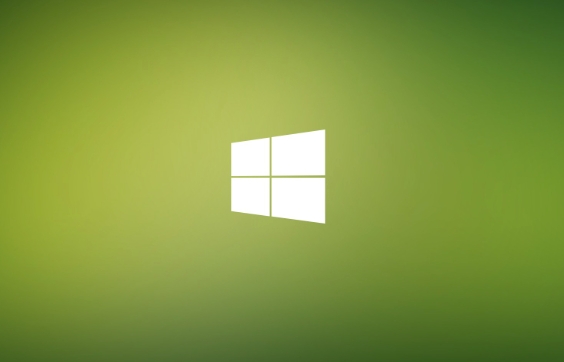
- 文章 · 软件教程 | 4分钟前 |
- 彻底删除Windows文件的技巧与方法
- 191浏览 收藏
-
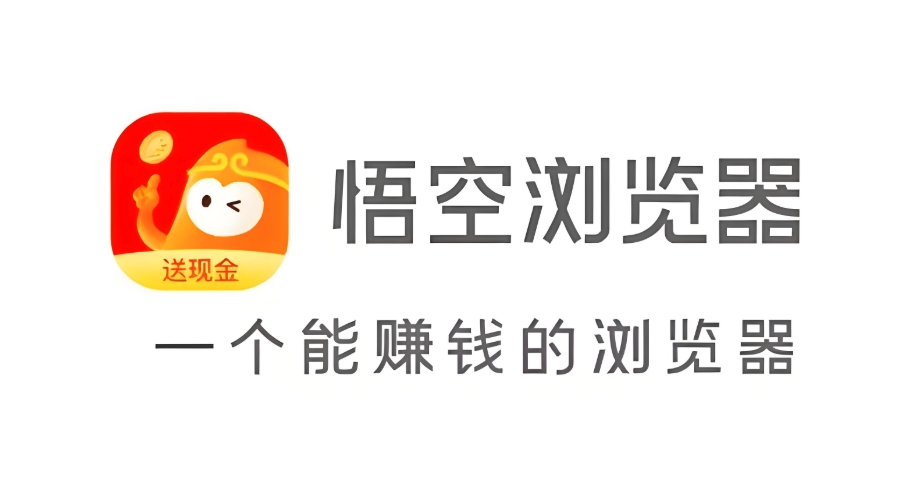
- 文章 · 软件教程 | 6分钟前 |
- 悟空浏览器网页版登录入口详解
- 402浏览 收藏
-

- 文章 · 软件教程 | 8分钟前 | 汽水音乐 官网入口
- 汽水音乐官网入口与访问方法
- 373浏览 收藏
-

- 文章 · 软件教程 | 8分钟前 |
- 动漫之家官网入口无广告观看指南
- 487浏览 收藏
-
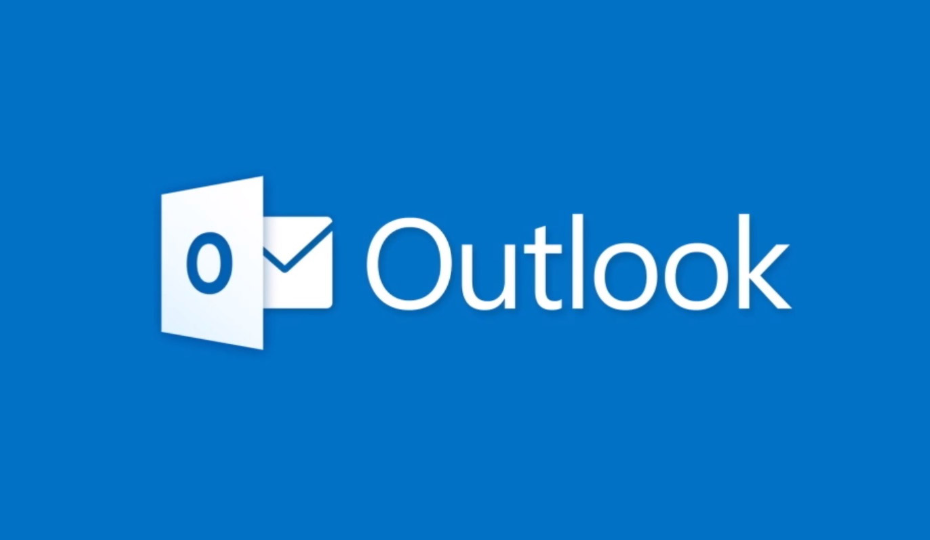
- 文章 · 软件教程 | 8分钟前 | 网页版登录
- Outlook邮箱登录方法与账号使用教程
- 151浏览 收藏
-
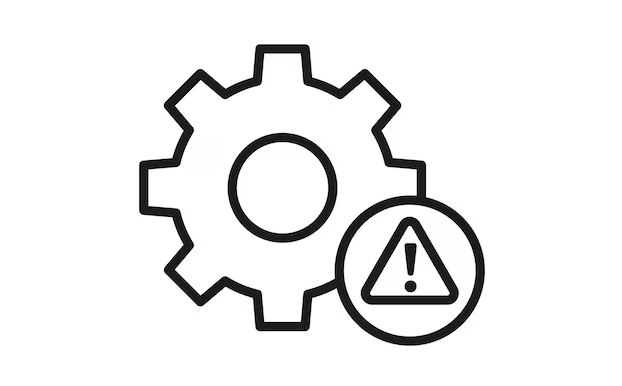
- 文章 · 软件教程 | 9分钟前 | 电脑蓝屏代码
- 蓝屏0x000000248解决方法详解
- 408浏览 收藏
-

- 文章 · 软件教程 | 10分钟前 | 知乎
- 知乎网页版入口及访问教程
- 494浏览 收藏
-
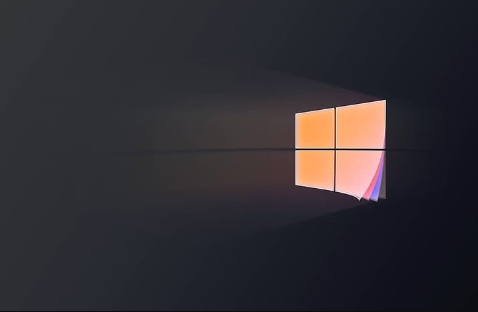
- 文章 · 软件教程 | 12分钟前 |
- Win11关闭Edge侧边栏教程
- 137浏览 收藏
-

- 文章 · 软件教程 | 13分钟前 |
- Win11卓越模式怎么开启?
- 144浏览 收藏
-

- 文章 · 软件教程 | 16分钟前 |
- 河马剧场首播入口与短剧源解析
- 234浏览 收藏
-

- 文章 · 软件教程 | 17分钟前 |
- 智能手表血氧心率功能升级揭秘
- 299浏览 收藏
-

- 前端进阶之JavaScript设计模式
- 设计模式是开发人员在软件开发过程中面临一般问题时的解决方案,代表了最佳的实践。本课程的主打内容包括JS常见设计模式以及具体应用场景,打造一站式知识长龙服务,适合有JS基础的同学学习。
- 543次学习
-

- GO语言核心编程课程
- 本课程采用真实案例,全面具体可落地,从理论到实践,一步一步将GO核心编程技术、编程思想、底层实现融会贯通,使学习者贴近时代脉搏,做IT互联网时代的弄潮儿。
- 516次学习
-

- 简单聊聊mysql8与网络通信
- 如有问题加微信:Le-studyg;在课程中,我们将首先介绍MySQL8的新特性,包括性能优化、安全增强、新数据类型等,帮助学生快速熟悉MySQL8的最新功能。接着,我们将深入解析MySQL的网络通信机制,包括协议、连接管理、数据传输等,让
- 500次学习
-

- JavaScript正则表达式基础与实战
- 在任何一门编程语言中,正则表达式,都是一项重要的知识,它提供了高效的字符串匹配与捕获机制,可以极大的简化程序设计。
- 487次学习
-

- 从零制作响应式网站—Grid布局
- 本系列教程将展示从零制作一个假想的网络科技公司官网,分为导航,轮播,关于我们,成功案例,服务流程,团队介绍,数据部分,公司动态,底部信息等内容区块。网站整体采用CSSGrid布局,支持响应式,有流畅过渡和展现动画。
- 485次学习
-

- ChatExcel酷表
- ChatExcel酷表是由北京大学团队打造的Excel聊天机器人,用自然语言操控表格,简化数据处理,告别繁琐操作,提升工作效率!适用于学生、上班族及政府人员。
- 3350次使用
-

- Any绘本
- 探索Any绘本(anypicturebook.com/zh),一款开源免费的AI绘本创作工具,基于Google Gemini与Flux AI模型,让您轻松创作个性化绘本。适用于家庭、教育、创作等多种场景,零门槛,高自由度,技术透明,本地可控。
- 3562次使用
-

- 可赞AI
- 可赞AI,AI驱动的办公可视化智能工具,助您轻松实现文本与可视化元素高效转化。无论是智能文档生成、多格式文本解析,还是一键生成专业图表、脑图、知识卡片,可赞AI都能让信息处理更清晰高效。覆盖数据汇报、会议纪要、内容营销等全场景,大幅提升办公效率,降低专业门槛,是您提升工作效率的得力助手。
- 3593次使用
-

- 星月写作
- 星月写作是国内首款聚焦中文网络小说创作的AI辅助工具,解决网文作者从构思到变现的全流程痛点。AI扫榜、专属模板、全链路适配,助力新人快速上手,资深作者效率倍增。
- 4717次使用
-

- MagicLight
- MagicLight.ai是全球首款叙事驱动型AI动画视频创作平台,专注于解决从故事想法到完整动画的全流程痛点。它通过自研AI模型,保障角色、风格、场景高度一致性,让零动画经验者也能高效产出专业级叙事内容。广泛适用于独立创作者、动画工作室、教育机构及企业营销,助您轻松实现创意落地与商业化。
- 3967次使用
-
- pe系统下载好如何重装的具体教程
- 2023-05-01 501浏览
-
- qq游戏大厅怎么开启蓝钻提醒功能-qq游戏大厅开启蓝钻提醒功能教程
- 2023-04-29 501浏览
-
- 吉吉影音怎样播放网络视频 吉吉影音播放网络视频的操作步骤
- 2023-04-09 501浏览
-
- 腾讯会议怎么使用电脑音频 腾讯会议播放电脑音频的方法
- 2023-04-04 501浏览
-
- PPT制作图片滚动效果的简单方法
- 2023-04-26 501浏览



